Die Siri Sprachsteuerung ist schon eine klasse Sache. Viele haben bereits das Tutorial befolgt und steuern Ihr Homematic System per Stimme. Die Homebridge ist aktuell noch in der Entwicklung, sodass regelmäßig neue Updates erscheinen.

Mit diesen Updates werden kleine Fehler behoben und es werden auch weitere Geräte hinzugefügt, die zuvor noch nicht unterstützt worden sind. Die aktuelle Version könnt Ihr in der Changelog bei GitHub einsehen.
Um immer auch die aktuelle Version auf Eurem Pi zu haben, solltet Ihr regelmäßig nach Updates schauen und diese einspielen.
Das Update könnt Ihr wie folgt einspielen:
IP-Adresse des Pi's herausfinden
Um eine Verbindung zum Gerät herstellen zu können, müssen wir die IP-Adresse vom Raspberry Pi wissen. Das können wir auf 2 unterschiedliche Arten erledigen.
Solltet Ihr eine Fritz! Box haben, können wir dort unser Heimnetz nach neuen Geräten durchsuchen. Dazu gebt Ihr einfach fritz.box in Euer Browserfenster ein.
Über das Menü „Heimnetz“ –> „Heimnetzübersicht“ erhaltet Ihr eine komplette Auflistung Eurer Teilnehmer im Netzwerk. Hier sollte nun ein Eintrag „raspberrypi“ zu sehen sein. Mit einem Klick auf Details gelangt Ihr in das auf dem Bild zu sehende Fenster.
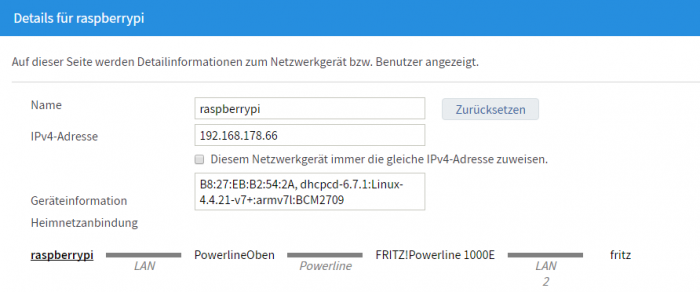
Hier könnt Ihr die IP-Adresse des Gerätes sehen. Am besten setzt Ihr direkt den Haken bei „Diesem Netzwerkgerät…“ so erhält der PI bei jedem start immer die gleiche IP-Adresse.
Ein 2. Weg um an die IP-Adresse zu kommen, führt über einen Netzwerkscanner. Mit diesem könnt Ihr Euer Netzwerk scannen und findet so ebenfalls den neuen Teilnehmer.
Das ganze funktioniert natürlich nur, wenn bei Euch ein DHCP-Server aktiv ist.
Mit Putty auf den Pi zugreifen
Da wir nun die IP-Adresse von unserem Pi wissen, können wir über das Programm Putty darauf zugreifen.
Wir starten dazu Putty und tragen bei „Host Name“ die zuvor ermittelte IP-Adresse ein.
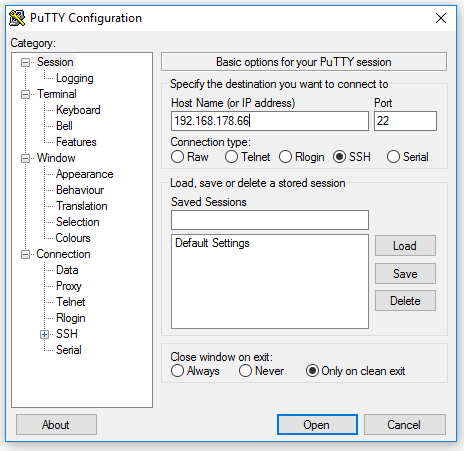
Der Port bleibt unverändert bei 22. Mit einem Klick auf „Open“ stellen wir nun eine Verbindung zum Raspberry Pi her. Sollte ein Fenster mit einer Meldung erscheinen, dass der host key noch nicht gecached ist, beantworten wir diese mit „Ja“.
Nun erscheint ein schwarzes Eingabefenster mit der Meldung „login as:“. Hier tragen wir pi ein und quittieren dies mit Enter.
Das Passwort für diesen User lautet raspberry
Zuerst müssen wir die laufende Homebridge stoppen. Solltet Ihr genau mach meiner Anleitung vorgegangen sein, dann könnt Ihr folgenden Befehl verwenden um die Homebridge zu beenden.
sudo /etc/init.d/homebridge stop
Den Update-Prozess startet Ihr anschließend mit folgendem Befehl:
sudo npm -g update homebridge-homematic
Der Vorgang kann ein paar Minuten dauern. Anschließend könnt Ihr die Homebridge entweder manuell über
homebridge
oder den Dienst erneut starten:
sudo /etc/init.d/homebridge start
Nun ist die Homebridge wieder auf dem neusten Stand und Ihr könnt wie gewohnt mit Siri Eure Wohnung steuern ;-)


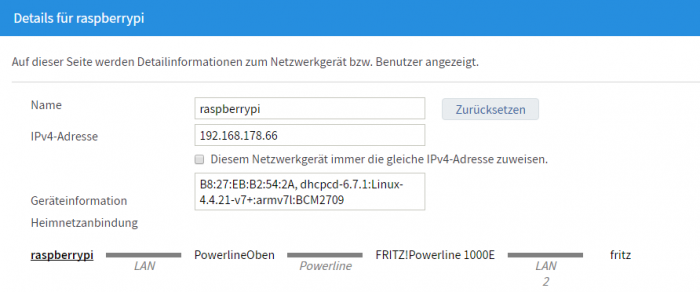
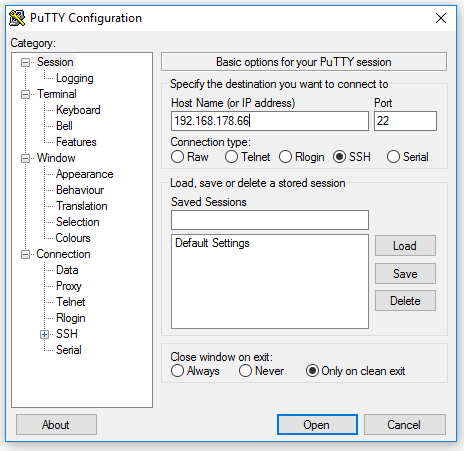








Hallo Sebastian,
möglicherweise ist es eine dumme Frage, die ich hier stellen möchte, aber als absoluter Homematic-Anfänger kenne ich mich halt noch nicht gut genug aus und überblicke die Zusammenhänge noch nicht: Ist es möglich, HomeKit und Siri in der beschriebenen Weise direkt über den Raspberry Pi zu nutzen, den ich – anstelle einer CCU – als Zentrale betreibe? Oder muss dafür trotzdem ein zweiter her?
VG
Ronald
Hallo Ronald,
Du kannst auch alles auf einem Gerät betreiben, dann sparst Du dir den zweiten Pi.
Hallo Sebastian, kann ich gefahrlos nach dieser Anleitung von 0.0.66 auf V 0.0.7x updaten. Ich meine gelesen zu haben, dass es bei der Version ab V0.0.71 gravierende Funktionsstörungen gibt. Wie ist deine Meinung dazu?
Hallo Axel,
ich habe bei mir gestern die aktuelle Version istalliert und habe bisher keine Probleme. Du kannst ja mal bei GitHub ins Change-Log gucken. Falls nichts neues dazu gekommen ist, was DU unbedingt benötigst, würde ich auch erstmal nicht Updaten.
Danke. Werde ich so machen.
Hallo Sebastian,
ich habe noch eine NODE Version unter 4.5. Ich habe versucht eine neue Version zu installieren, jedoch ohne Erfolg. Gibt es da eine Schritt für Schritt Anleitung?
Hallo Sebastian, ich muss nun noch mal etwas fragen: Im changelog steht: Version 0.0.71
(min node version is 4.5) Wie erkenne ich ob ich NODE >= 4.5 habe?
Hallo Sebastian, habe Node Version 4.3.2 installiert. Wie kann ich auf meinen Raspberry 2 eine Version >=4.5 installieren? Hast du dazu eine Anleitung? Und woher bekommt man eine entsprechend geprüfte Version >=4.5? Danke im Voraus. Axel
Hallo Sebastian, wo erkenne ich die z. Zt. laufende Version der Bridge. Auf der Startseite der WebUI steht ja nur die Version der CCU2.
Hallo Axel, wenn du die Bridge per Putty manuell startest wird dir dort die Version angezeigt.
Hallo Sebastian,
wie kann ich herausfinden welche Version bei mir gerade läuft?
Nochmals vielen Dank für die Tolle Berichte!!
Hallo Daniel, das siehts du auf der Startseite ganz rechts. Dort steht die aktuelle Version
Hallo Sebastian, hast Du nicht oben den Befehl für update und den Befehl für stop genau verwechselt?
P.S. Tolle Berichte, weiter so!
Hallo Jan,
Vielen Dank für den Hinweis! Gut aufgepasst ;-) Da ist mir beim kopieren ein Fehler passiert, die Reihenfolge wurde geändert und stimmt nun!